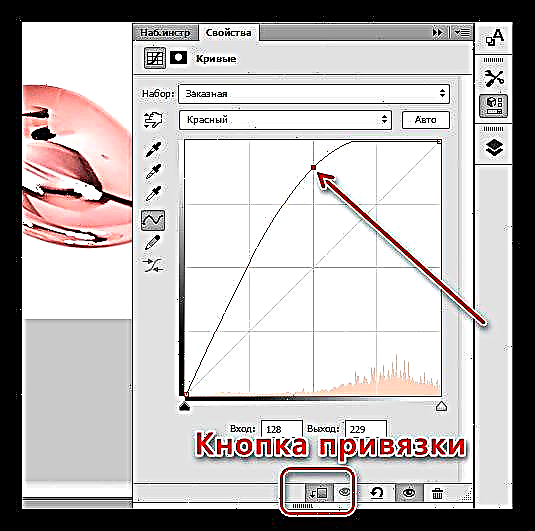ફોટોશોપમાં કામ કરતી વખતે સોનાનું અનુકરણ એ એક ખૂબ મુશ્કેલ કાર્ય છે. તમારે ઘણા બધા ફિલ્ટર્સ અને શૈલીઓ લાગુ કરવી પડશે, ઝગઝગાટ અને પડછાયા દોરવા પડશે.
અમારી વેબસાઇટ પર પહેલેથી જ એક સુવર્ણ લખાણ કેવી રીતે બનાવવો તે વિશે એક લેખ છે, પરંતુ તેમાં વર્ણવેલ તકનીકીઓ બધી પરિસ્થિતિઓ માટે યોગ્ય નથી.
પાઠ: ફોટોશોપમાં ગોલ્ડ શિલાલેખ
ફોટોશોપમાં સોનાનો રંગ
આજે આપણે શીખીશું કે વસ્તુઓમાં સોનાનો રંગ કેવી રીતે આપવો કે જે સોનું નથી. ઉદાહરણ તરીકે, અહીં આ ચાંદીનો ચમચો છે:

સોનાનું અનુકરણ બનાવવાનું શરૂ કરવા માટે, તમારે objectબ્જેક્ટને પૃષ્ઠભૂમિથી અલગ કરવાની જરૂર છે. તમે આ કોઈપણ અનુકૂળ રીતે કરી શકો છો.
પાઠ: ફોટોશોપમાં anબ્જેક્ટ કેવી રીતે કાપવી

નીચે ઉતરવું.
- કહેવાતું નવું ગોઠવણ સ્તર બનાવો કર્વ્સ.

- આપમેળે ખુલી સેટિંગ્સ પેલેટમાં, લાલ ચેનલ પર જાઓ (વિંડોની ટોચ પરની ડ્રોપ-ડાઉન સૂચિ).

- અમે વળાંક પર એક બિંદુ મૂકીએ છીએ, અને સ્ક્રીનશ inટની જેમ હ્યુ પહોંચ્યા ત્યાં સુધી તેને ડાબી તરફ અને ઉપર ખેંચો. ક્રમમાં કર્વ્સ ચમચી સાથે માત્ર સ્તર પર લાગુ, સ્નેપ બટનને સક્રિય કરો.
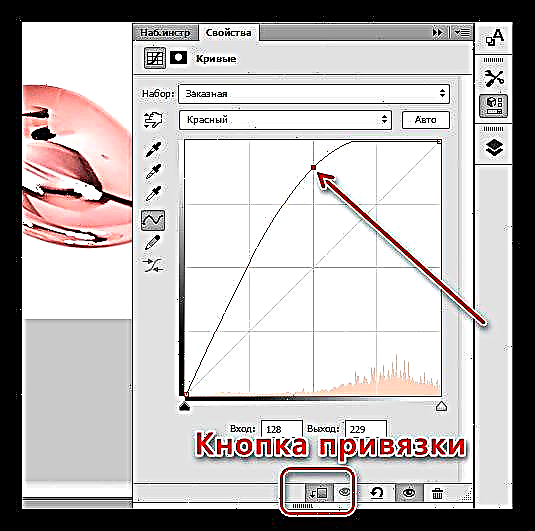
- આગળ, તે જ ડ્રોપ-ડાઉન સૂચિમાં, લીલી ચેનલ પસંદ કરો અને ક્રિયાને પુનરાવર્તિત કરો. ચેનલ સેટિંગ વિષયના પ્રારંભિક રંગ અને વિરોધાભાસ પર આધારિત છે. નીચેના સ્ક્રીનશshotટમાં લગભગ સમાન રંગ પ્રાપ્ત કરવાનો પ્રયાસ કરો.

- તે પછી અમે વાદળી ચેનલમાં જઈશું, અને વળાંકને જમણી અને નીચે ખેંચો, ત્યાં છબીમાં વાદળીની માત્રા ઘટાડે છે. ગુલાબી રંગની લગભગ સંપૂર્ણ "વિસર્જન" પ્રાપ્ત કરવું મહત્વપૂર્ણ છે.

અમારો રસાયણિક અનુભવ સફળ રહ્યો, ચાલો સોના માટે યોગ્ય વિરોધાભાસી પૃષ્ઠભૂમિ પર ચમચી મૂકીએ અને પરિણામ જોઈએ.

તમે જોઈ શકો છો, ચમચી સોનાનો રંગ લઈ ગયો છે. આ પદ્ધતિ ધાતુની સપાટી ધરાવતા તમામ પદાર્થો માટે લાગુ છે. તમારા ઇચ્છિત પરિણામને પ્રાપ્ત કરવા માટે વળાંક સેટિંગ્સ સાથે પ્રયોગ કરો. એક સાધન છે, બાકી તમારા પર છે.